Okuma Modu, OxygenOS'ta pişirilen özellikle şık bir özelliktir. Bu özellik üç yıl önce piyasaya sürüldü ve OnePlus 8 ile başlayan tüm OnePlus telefonlarında dayanak noktası oldu. Okuma Modu, telefonunuzun ekranını tek renkli hale getirerek uzun içeriklerin okunmasını kolaylaştırır. OnePlus 8'imde çok sayıda uzun biçimli makale okuyan biri olarak, Okuma Modu, OxygenOS'taki en sevdiğim özelliklerden biridir. OnePlus 8'inizde nasıl kuracağınız aşağıda açıklanmıştır.
OnePlus 8'de Okuma Modu nasıl etkinleştirilir
Okuma Modunu etkinleştirmenin en kolay yolu, bildirim gölgesidir. Seçeneklerde özellik için bir döşeme bulacaksınız ve bunu açılan menüye kolayca sürükleyebilirsiniz:
- Aşağı çek bildirim gölgesi.
- Bir kez daha aşağı çekin tüm karoları ortaya çıkarmak için.
-
Seçin Simgeyi düzenle.
 Kaynak: Android Central
Kaynak: Android Central - Sola sürükle sonraki sayfaya gitmek için.
- Tuşunu basılı tutun. Okuma Modu döşeyin ve hızlı ayarlar menüsüne sürükleyin.
-
I vur Geri butonu değişiklikleri kaydetmek için sol üst köşede.
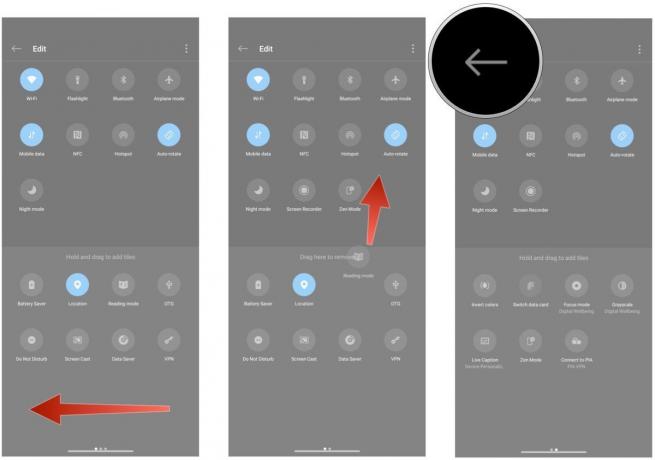 Kaynak: Android Central
Kaynak: Android Central
Artık Okuma Moduna kolayca erişebildiğinize göre, mevcut tüm seçeneklere ve özellikten en iyi şekilde nasıl yararlanabileceğinize bir göz atalım.
OnePlus 8'de Okuma Modu nasıl kullanılır?
Okuma Modu ile iki efekt elde edersiniz: Kromatik ve Mono. Kromatik mod, renkleri azaltır ve gece telefonunuzu kullanmayı kolaylaştırır. Mono ile ekran, özellikle okumaya elverişli tek renkli bir paletle etkili bir şekilde bir e-okuyucuya dönüşür. Mono modunu kullanmayı seviyorum, ancak tüm renkleri kapatmak istemiyorsanız Kromatik mod güzel bir denge sunuyor.
Okuma Modunun en iyi yanı, onu belirli bir uygulama için otomatik olarak başlayacak şekilde ayarlayabilmenizdir. Dolayısıyla, telefonunuzda Amazon'un Kindle uygulamasını kullanıyorsanız veya Moon Reader gibi özel bir hizmetiniz varsa, şu adrese gidebilirsiniz: Ayarlar -> Ekran -> Okuma Modu ve uygulamayı otomatik başlatma listesine ekleyin. Ayrıca, özellik etkinken gelen bildirimleri sessize alma seçeneğiniz de vardır, böylece dikkatiniz dağılmadan okuma sağlar.
Harish Jonnalagadda
Harish Jonnalagadda, Android Central'da Bölge Editörüdür. İyileştirilmiş bir donanım modelcisi, şimdi zamanını Hindistan'ın gelişen cep telefonu pazarı hakkında yazarak geçiriyor. Önceden, IBM'deki yaşamın anlamını düşünürdü. Onunla Twitter üzerinden iletişime geçin @kafadergisi.
